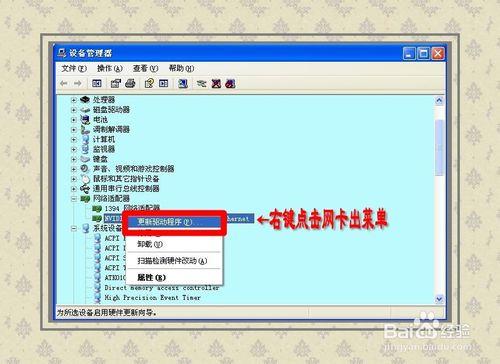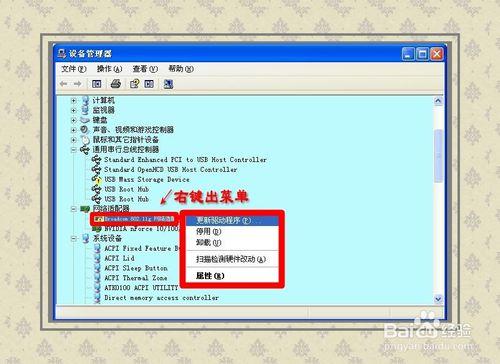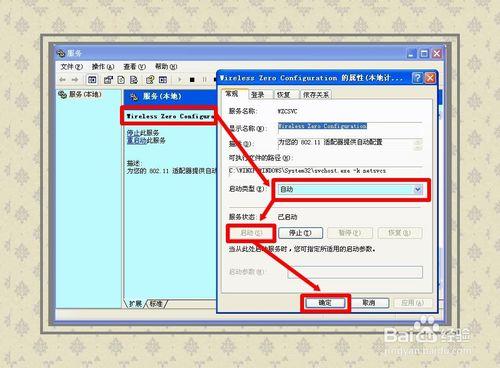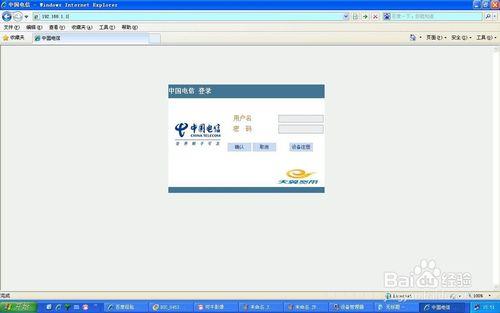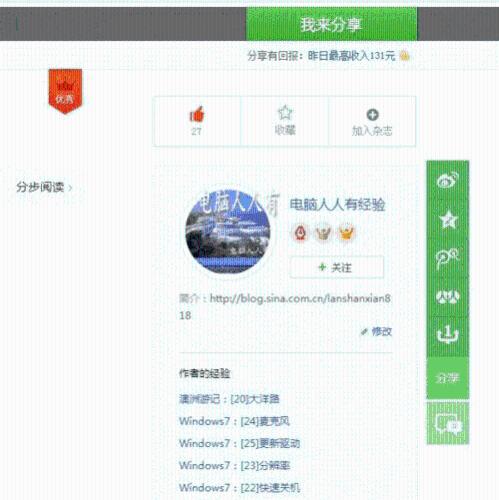現在的路由器都做得美觀小巧,且功能齊全,有線、無線通用。
可以根據自己的實際條件,靈活搭配應用各種相關功能。
工具/原料
電腦、網絡、有線無線兩用路由器。
有線路由器設置法:
插上路由器原配的電源插頭(圓形)
插上網絡進線插頭(灰色、方形插口)
插上連接電腦的網線(黃色、方形插口)
再將路由器上的網線插入電腦端口(至此,硬件連線完畢)
接下來就可以享受遨遊網絡的無窮快樂了!
如果此時不能上網,有可能是網卡的驅動程序異常,可以更新一下網卡驅動程序。
①購機時附帶的驅動光盤,那是最合適的網卡驅動程序了,具體操作步驟如下:
開始→控制面板→系統→硬件→設備管理器→右鍵點擊網卡設備→更新驅動程序
②如果沒有附帶的驅動光盤,或者光盤讀不出來了,也可以到設備官網下載驅動。
無線路由器設置法:
插上有線無線兩用路由器電源,再將網絡進線插在路由器的WAN端口即可。
電腦必須要有無線網卡和網卡驅動,如果已經配備無線網卡,則指示燈會亮。
如果無線網絡不能使用,首先檢查網線網卡的驅動是否正確安裝?
①開始→控制面板→系統→設備管理器→右鍵點擊無線網卡設備→更新驅動程序
②如果沒有購置設備附帶的無線網卡驅動程序,也可以到設備官網下載驅動程序。
正確安裝了無線網卡驅動還不能正常使用無線網絡,可以檢查以下兩個部分:
①無線網絡的服務是否開啟了?XP相關的服務:Wireless Zero Configuration
②如果是Windows7或者Vista操作系統,那麼無線服務為:WLAN AutoConfig
如果在BIOS中禁用了無線網卡,也不能用無線:WLAN Device選擇為Enabled
設置路由器:
①打開瀏覽器網頁,在地址欄中輸入:192.168.1.1,輸入正確的用戶名和密碼。
②進入路由器設置界面→下一步→仔細查看相關設置項(可以選中推薦選項)
③如果是ADSL的上網用戶需要輸入上網賬號和密碼。
④在SSID對話框中設置一個無線網絡的名稱(便於自己識別)比如:zhangsan
⑤無線安全線:為了無線網絡安全,強力建議設置PSk密碼(英文字母區分大小寫)。
⑥設置成功之後點擊最後一步完成。在瀏覽器的地址欄中輸入網址,應該可以聯網了。
Windows XP操作系統中的無線設置:
①右鍵點擊任務欄右下方的無線圖標。
②點擊刷新網絡列表,找到路由器名稱,比如設置路由器中的zhangsan,雙擊。
③再輸入PSK密碼,單擊連接即可。
Windows7操作系統中的無線設置:
①點擊任務欄右下方的無線圖表,選擇網絡列表中無線網絡,點擊鏈接。
②輸入PSK密碼(注意區分字母大小寫),再點擊確定。
③如果設置正確,此時就會彈出已連接,表示已經正確連接無線網絡了。
分享經驗:
如有幫助,請點【有用】。
如要細品,可點【收藏】。
如要繼續,可點【關注】。
如要送人,可點【分享】。
注意事項
確保路由器插口對應的指示燈是亮的,否則就是這個端口有問題。
網絡鄰居→屬性→本地連接→狀態→支持→查看IP地址(可重啟電腦)
查看瀏覽器→文件→脫機工作是否選中?如已經選中,點去選中。
還可以將路由器還原到出廠默認值,按住QSS/RESET不鬆手達5秒鐘。
確認無線路由的無線功能已開啟,且允許SSID廣播。
嘗試近距離無線是否有訊號(太遠訊號衰減),或者接駁有線以排除路由器故障。